Microsoft Teams е една от най-популярните програми за екипно сътрудничество и видео срещи. Но въпреки популярността си, тя все още е в процес на работа.
Microsoft работи денонощно, за да подобри приложението. Има специален уебсайт на Microsoft Teams UserVoice, където потребителите могат да предложат идеи за подобрение. След това Microsoft преглежда тези предложения и прилага най-добрите.
Но понякога превръщането на една идея в пълноценна функция може да отнеме ужасно много време. Потребителите на Teams искат от Microsoft да им позволи да деактивират проследяването на лица от дълго време, но нищо не се случи.
Защо потребителите на екипи мразят проследяването на лица?
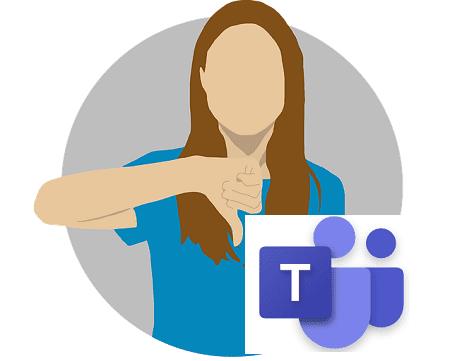
Само да изясня нещата: в момента няма опция за деактивиране на проследяването на лица в Microsoft Teams.
Потребителите не харесват автоматичното проследяване на лица, защото тази функция променя автофокуса веднага щом хората движат главите или телата си. Това създава впечатлението, че камерата се движи, докато потребителите се движат. И това постоянно движение на изображението може да стане наистина досадно. Домакинът често не е наясно с проблема, защото не вижда движението на камерата . Въпреки това, всички присъстващи на срещата могат ясно да видят промените в автоматичното фокусиране.
Постоянният автофокус на камерата всъщност е много смущаващ, особено когато потребителите искат да споделят бяла дъска . Освен това Teams не зачита специфични настройки за автоматично фокусиране в цялата система по време на видео срещи. Поради тази причина някои модели уеб камери са буквално неизползваеми с приложението Teams .
Екипите, които постоянно променят настройките на уеб камерата и принуждават автоматичното фокусиране, накараха много потребители да търсят по-добра алтернатива. Например Skype For Business позволява на потребителите да изключат автоматичното фокусиране, когато стартират компютрите си.
Teams просто се опитва да направи главата център на екрана
Този проблем с проследяването на лица и автоматичното фокусиране възниква, когато повече от двама потребители присъстват на срещата . Не се вижда по време на срещи един на един.
Приложението просто се опитва да постави главата на хоста в центъра на екрана. Това прави чрез изрязване на екстра. Всички движения, които потребителите виждат, всъщност са опитите на приложението да държи главата в средата, докато говорещият се движи.
Решението
Като заобиколно решение можете да щракнете с десния бутон върху видеоклипа на хоста и да изберете Побиране в рамката .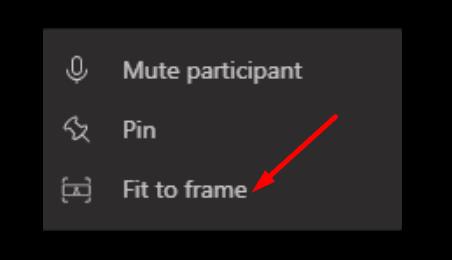
Това трябва да блокира проследяването на лицата и да върне изрязаната област обратно в изображението. Още веднъж, в момента няма специфични настройки за изключване на проследяването на лица в Microsoft Teams.
Между другото, публикувахме и специално ръководство за това как да се съсредоточим върху един човек в Microsoft Teams .
Заключение
Много потребители на Microsoft Teams наистина мразят функцията за автоматично проследяване на лица и автофокуса. Но приложението се опитва само да задържи главата на човека, който говори в средата на екрана. Като бързо решение можете да активирате опцията Побиране в рамката, за да блокирате проследяването на лицето. Да се надяваме, че Microsoft добави конкретна опция за деактивиране на проследяването на лица на Teams.
⇒ Към вас сега : Какво е вашето отношение към функцията за проследяване на лица на Microsoft Teams? Натиснете коментарите по-долу.

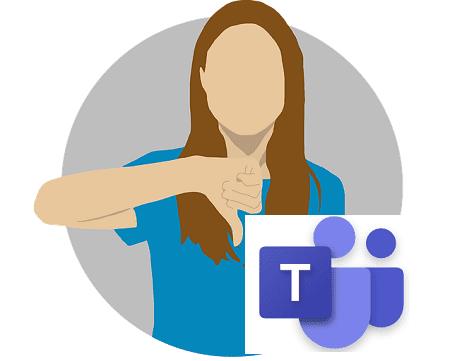
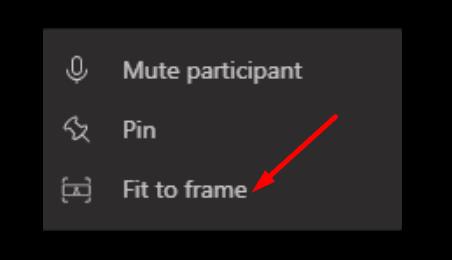



![Екипи на Microsoft: Съжаляваме - срещнахме проблем [Отправен] Екипи на Microsoft: Съжаляваме - срещнахме проблем [Отправен]](https://blog.webtech360.com/resources3/images10/image-424-1008181952263.jpg)




















